OA终端使用管理规定Word下载.docx
《OA终端使用管理规定Word下载.docx》由会员分享,可在线阅读,更多相关《OA终端使用管理规定Word下载.docx(12页珍藏版)》请在冰点文库上搜索。
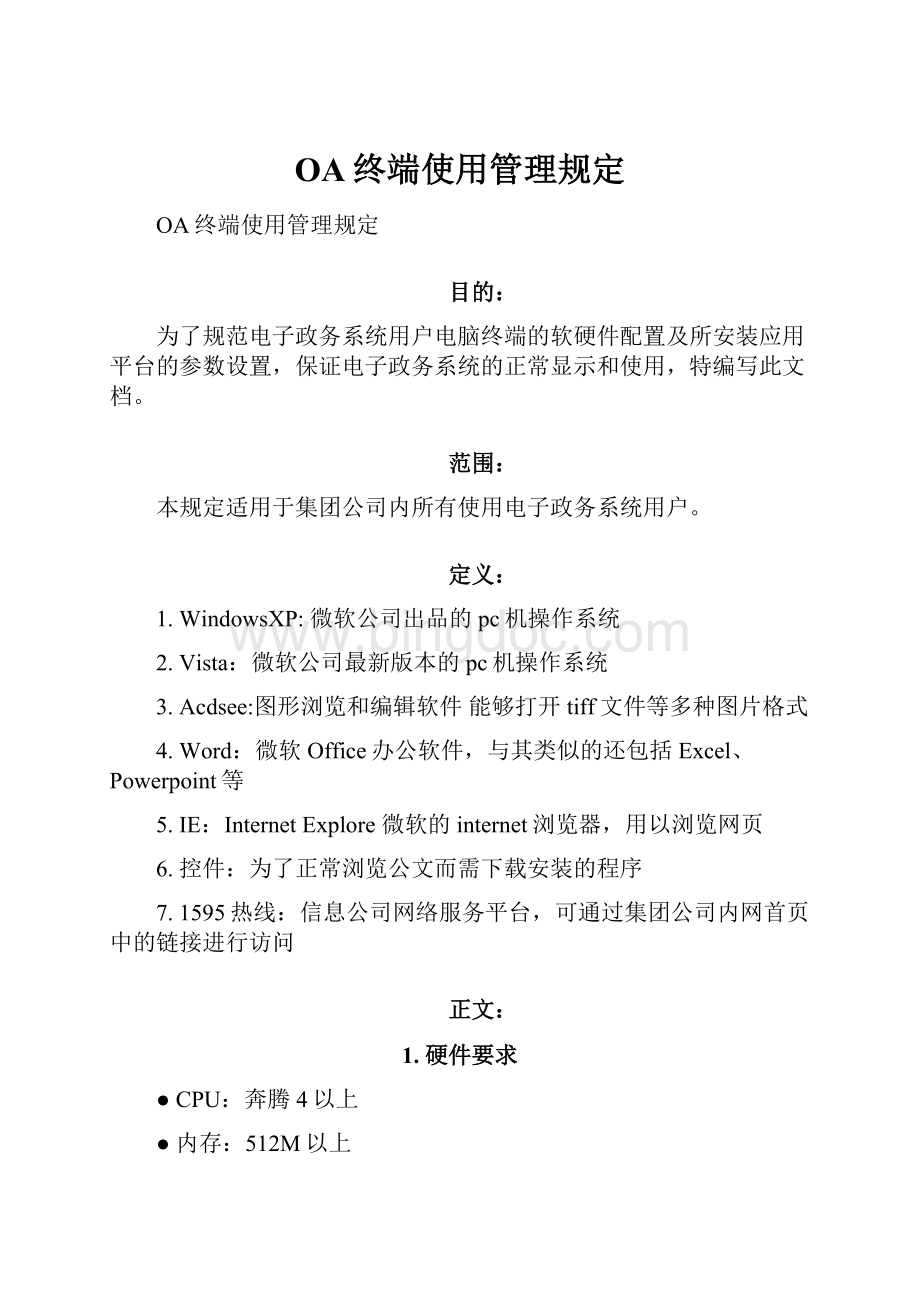
微软公司最新版本的pc机操作系统
3.Acdsee:
图形浏览和编辑软件能够打开tiff文件等多种图片格式
4.Word:
微软Office办公软件,与其类似的还包括Excel、Powerpoint等
5.IE:
InternetExplore微软的internet浏览器,用以浏览网页
6.控件:
为了正常浏览公文而需下载安装的程序
7.1595热线:
信息公司网络服务平台,可通过集团公司内网首页中的链接进行访问
正文:
1.硬件要求
●CPU:
奔腾4以上
●内存:
512M以上
●硬盘:
20G以上
2.软件要求
●操作系统:
带有sp2补丁的windowXP操作系统。
(推荐使用)
Vista操作系统。
●浏览器:
微软公司IE6.0以上版本。
遨游浏览器。
●办公软件:
Office2003或以上版本。
●看图软件:
Acdsee4.0以上版本。
●防病毒软件:
公司统一使用的Symantec防病毒软件。
(推荐使用)可及时更新的防病毒软件客户端。
●推荐配置:
带有sp2补丁的windowXP操作系统+微软公司IE6.0版本+Office2003,建议不要安装拦截工具和除公司统一使用的Symantec防病毒之外的其他杀毒软件,否则可能会发生控件无法安装、公文审批时附件无法打开、无法提交等情况。
3.网络要求
能通过集团局域网或VPN的方式连接集团公司内网。
4.浏览器设置
4.1.设置可信任站点
设置可信任站点,目的是使终端访问内网速度加快,并能正常下载控件(以IE6.0为例)
打开浏览器,点击“工具”“internet选项”
在打开的窗口中选择“安全”“受信任站点”“站点”
在打开的窗口中将“对该区域中的所有站点要求服务器验证(https)”前的对勾去掉;
在最上面的方框中键入http:
//*和http:
//;
点击“添加”按钮;
点击“确定”。
之后继续在“Internet选项”窗口中选择“自定义级别”,打开如下窗口:
把“ActiveX控件和插件”一栏下的设置都设为“启用”或者“提示”,“使用弹出窗口阻止程序”一项设为“禁用”,安全级别设为“低”,点击“确定”即可。
4.2.设置代理服务器
设置代理服务器,目的是使用户快速正常访问内网(以IE6.0为例)
在弹出的窗口中点击“连接”“局域网设置”。
在弹出的窗口中如下图设置(代理服务器地址为):
点击“高级”,在弹出的窗口中如下图设置:
4.3日期、时间格式设置
如果用户日期时间格式自行做了调整,可能会导致用户起草的公文流转到后面环节中时出现“运行时错误13,类型不匹配”的报错,导致用户无法正常查看公文。
因此需要对时间、日期格式做如下控制:
打开控制面板,选择“日期、时间、语言和区域设置”,如下图:
选择下图中的“区域和语言选项”:
在弹出窗口中按下面格式设置日期、时间
4.4Vista操作系统设置
终端电脑安装vista操作系统,除需进行上述设置外,还应对操作系统进行如下设置:
从开始菜单选择“控制面板”进入到Windows的控制面板。
选择“用户控制”,进入到用户控制界面。
在用户控制界面下选择“打开或关闭‘用户帐户控制’”链接。
取消“使用用户账户控制(UAC)帮助保护您的计算机”前的选项,然后点击“确定”,按界面提示重新启动计算机。
5.其他注意事项
●终端电脑浏览器安装google工具栏、yahoo工具栏、上网小助手等工具的,需设置为对集团首页该站点不要拦截弹出窗口,否则将不能看到集团首页弹出的通知,并不能在审批公文时执行“清稿套打”“盖章”等操作。
●用户电脑需安装ACDSee工具,否则用户打开公文时可能无法查看.tif文件。
(工具可到1595平台的常用工具下载处下载安装。
)
已安装ACDSee工具的用户需做如下设置。
打开一个文件夹,在上方工具栏中点击“工具”——“文件夹选项”,弹出如下窗口:
选择窗口中的“文件类型”选项卡,从已注册文件类型中找到“TIF”扩展名,选中后点击窗口中的“更改”按钮,从弹出的“打开方式”窗口中,选择ACDSee程序,如下图:
注意把“始终使用选择的程序打开这种文件”打钩,点击“确定”即可。
同样,从已注册文件类型中找到“TIFF”扩展名,使用上面的方法把打开方式设为ACDSee。
●当终端电脑第一次安装公文控件时,需暂时关闭防火墙。
●如需下载相关软件或服务申请表格请登录“1595热线”网站。
●如需IT服务支持请致电64507218。